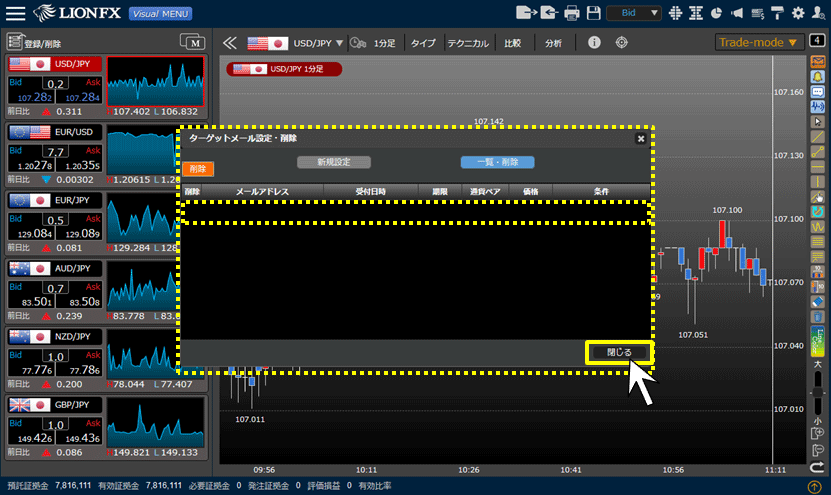ターゲットメールの設定、削除の方法
ターゲットメールとは・・・
通貨ペアとレートを指定し、指定した条件になると登録のメールアドレス宛にメールを送信してお知らせする機能です。
LIONチャートPlus+では、ターゲットメールのみ設定する方法と、アラートとターゲットメールを同時に設定する方法があります。
ターゲットメールのみ設定する方法
1.画面右側の をクリックします。
をクリックします。
通貨ペアとレートを指定し、指定した条件になると登録のメールアドレス宛にメールを送信してお知らせする機能です。
LIONチャートPlus+では、ターゲットメールのみ設定する方法と、アラートとターゲットメールを同時に設定する方法があります。
ターゲットメールのみ設定する方法
1.画面右側の
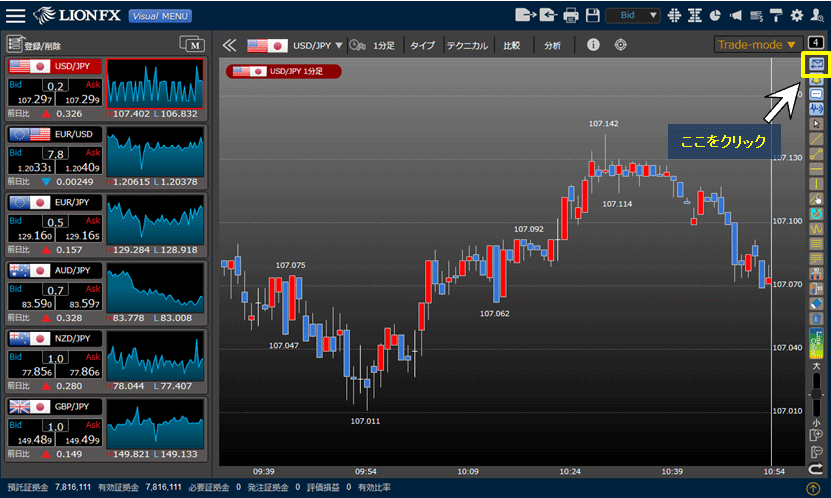
2.【ターゲットメール設定・削除】画面が表示されます。【登録メルアド】のメールアドレスをクリックします。
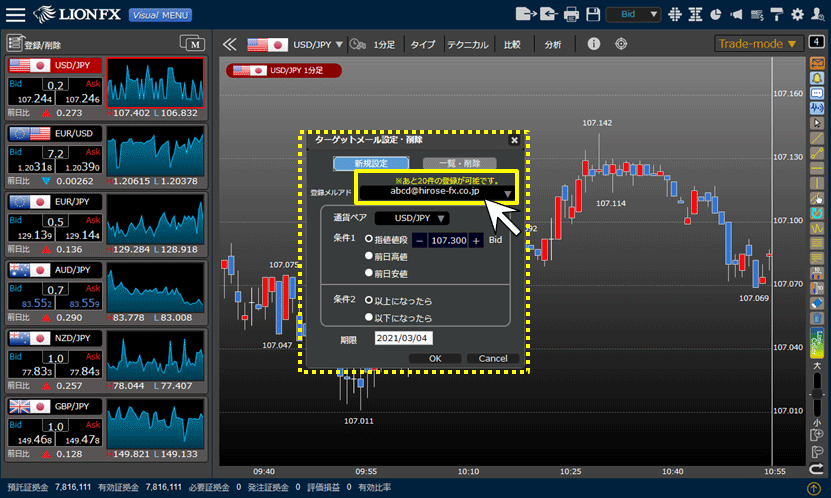
3.送信先のメールアドレスを選択します。
※メールアドレスは2つまで登録ができます。登録方法はこちら
※メールアドレスは2つまで登録ができます。登録方法はこちら
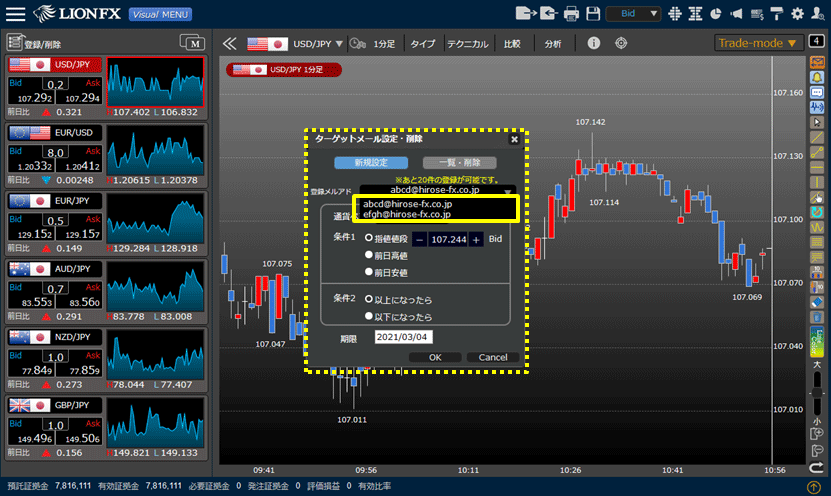
4.【通貨ペア】をクリックします。
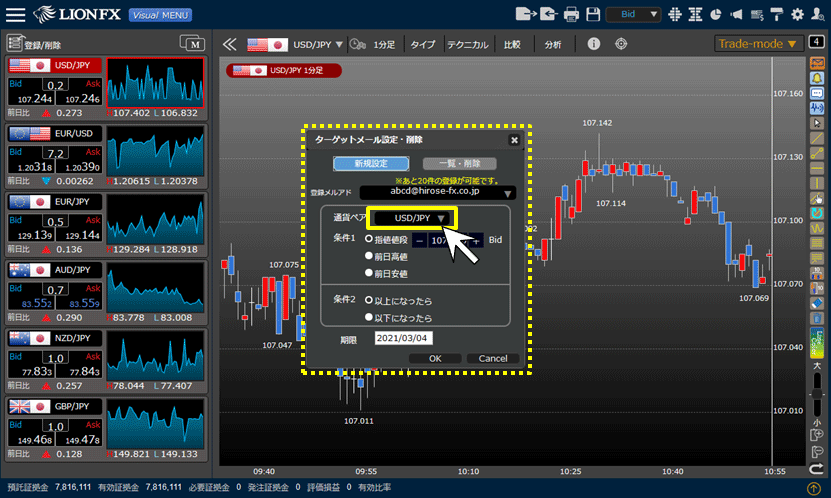
5.通知を受け取りたい通貨ペアを選択します。
※チャート左側に表示されている6通貨ペアの中から選択が可能です。
※チャート左側に表示されている6通貨ペアの中から選択が可能です。
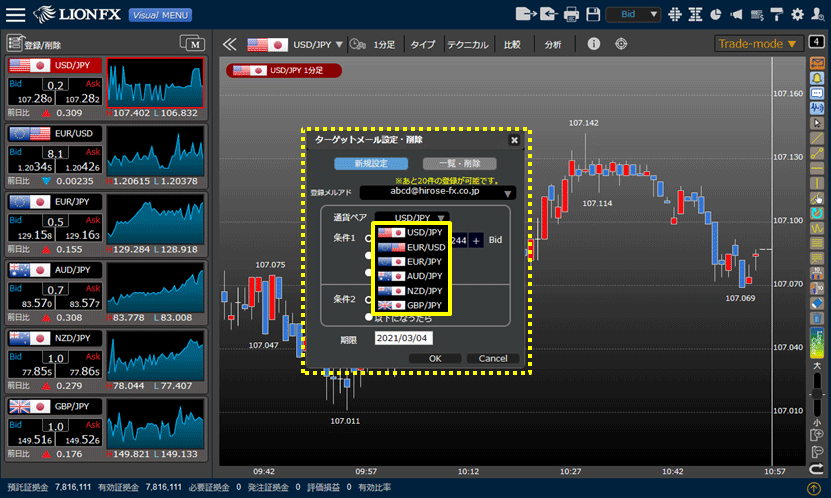
6.【条件】を「指値値段」、「前日高値」、「前日安値」から選択します。
ここでは、「指値値段」を選択し、右側のレートに任意のレートを入力しました。
ここでは、「指値値段」を選択し、右側のレートに任意のレートを入力しました。
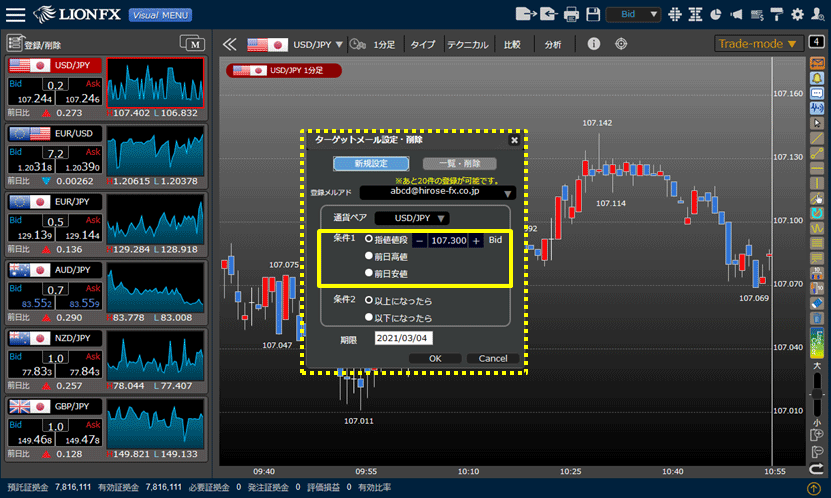
7.【条件2】を、「以上になったら」、「以下になったら」から選択します。
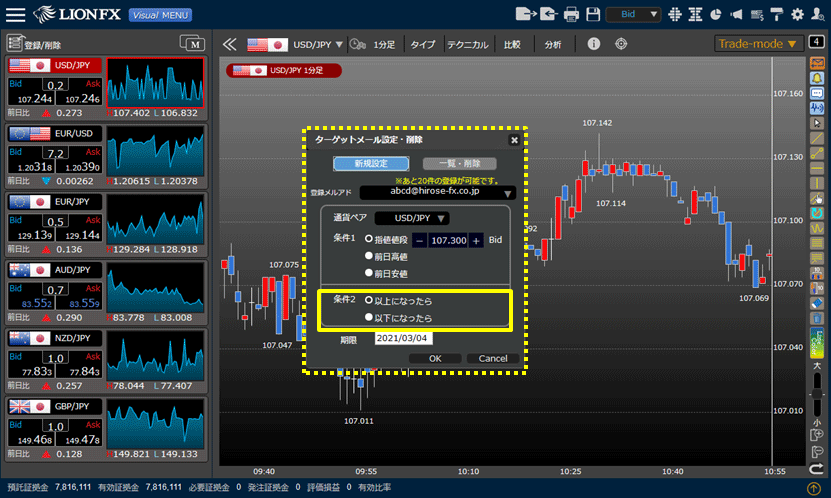
8.【期限】をクリックします。
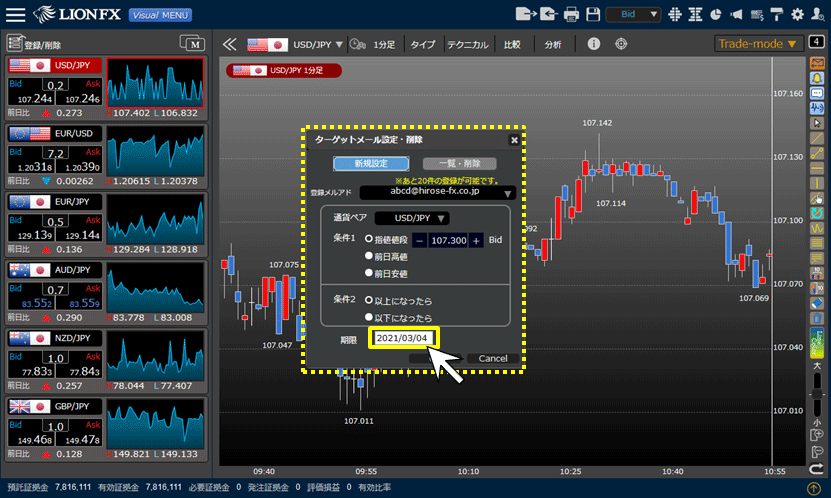
9.表示されたカレンダーから、有効期限を選択します。
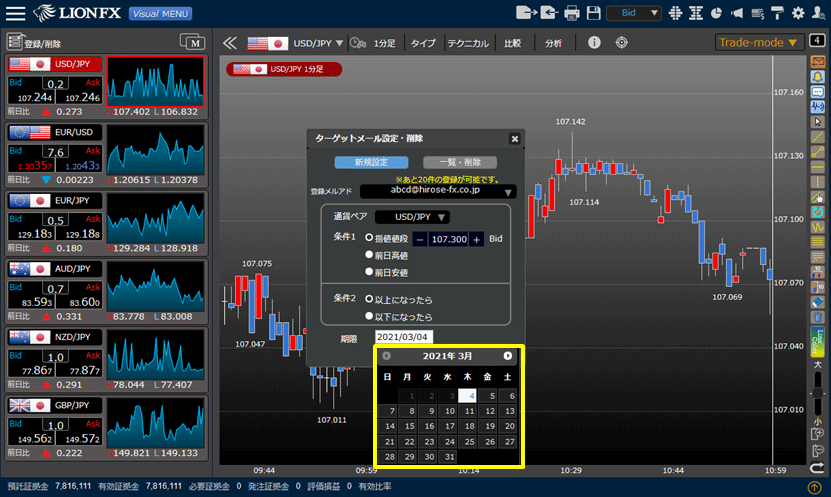
10.設定が完了したら、【OK】ボタンをクリックします。
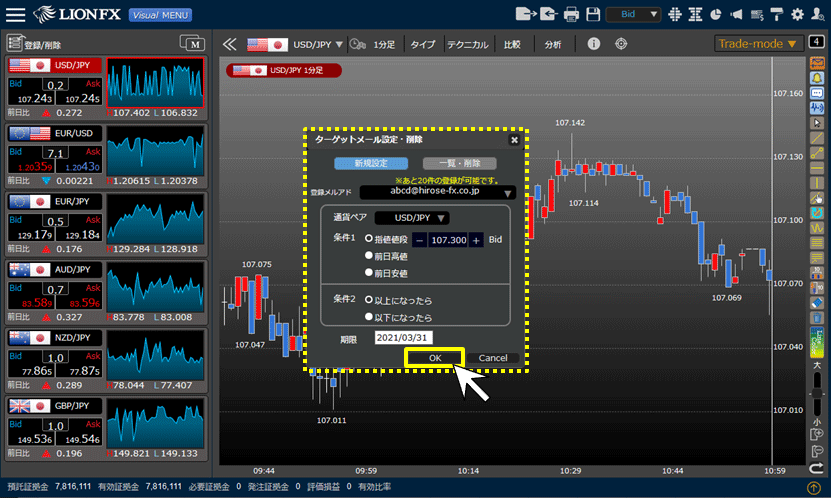
11.ターゲットメール登録完了のメッセージが表示されますので、【OK】ボタンをクリックしてメッセージを閉じます。
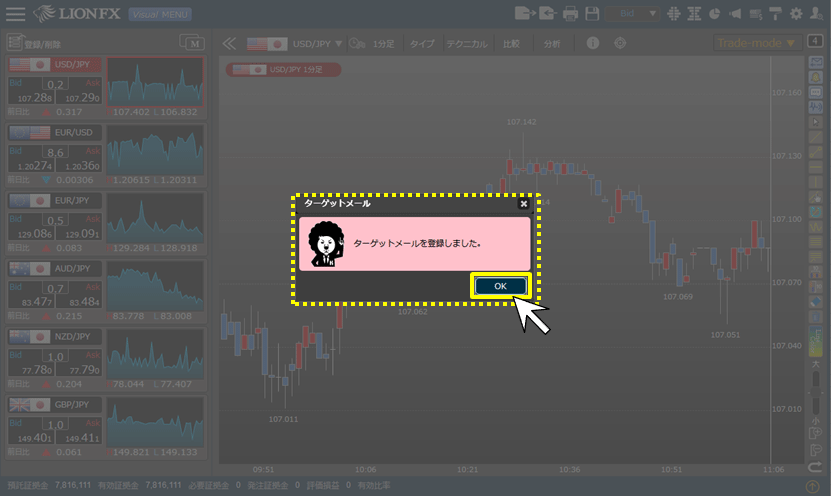
アラートとターゲットメールを同時に設定する方法
1.アラートとターゲットメールで通知を受けたい通貨ペアのチャートを表示し、画面右側の をクリックします。
をクリックします。
1.アラートとターゲットメールで通知を受けたい通貨ペアのチャートを表示し、画面右側の
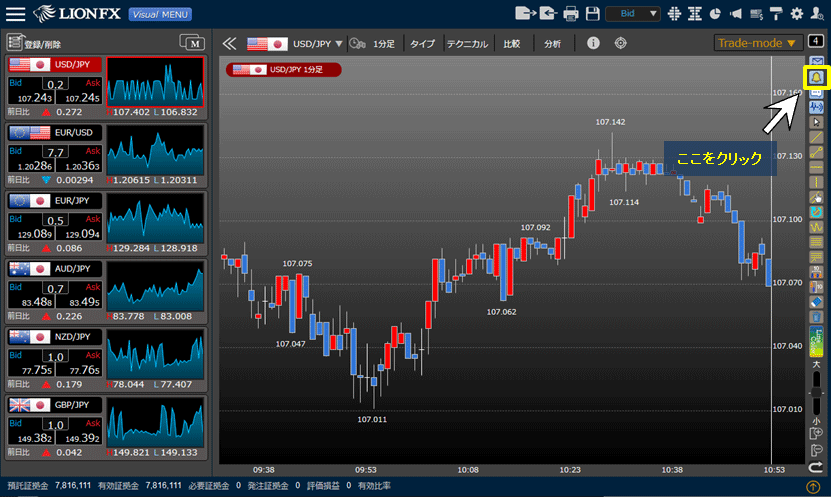
2.【アラート・ターゲットメール】画面が表示されます。
【指定レート】に、アラートとターゲットメールで通知を受けたいレートを入力します。
【指定レート】に、アラートとターゲットメールで通知を受けたいレートを入力します。
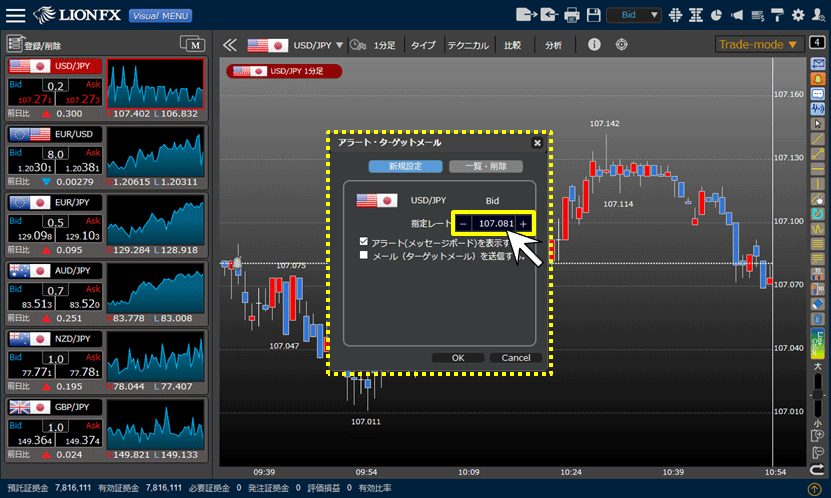
3.【メール(ターゲットメール)を送信する】にチェックを入れます。
下部に【送信先メールアドレス】と【期限】の項目が表示されます。
下部に【送信先メールアドレス】と【期限】の項目が表示されます。
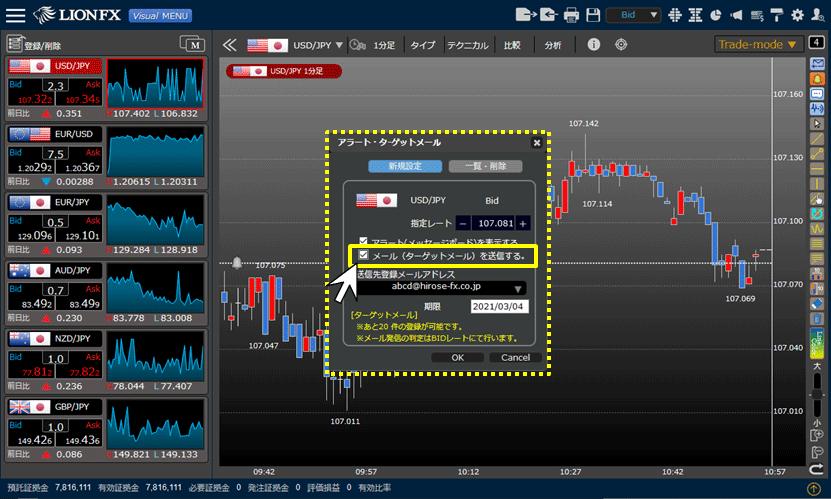
4.【送信先登録メールアドレス】をクリックします。
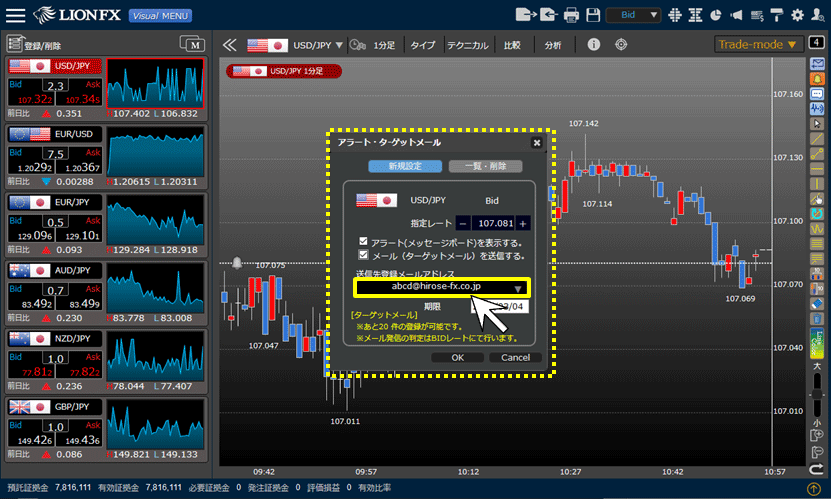
5.送信先のメールアドレスを選択します。
※メールアドレスは2つまで登録ができます。登録方法はこちら
※メールアドレスは2つまで登録ができます。登録方法はこちら
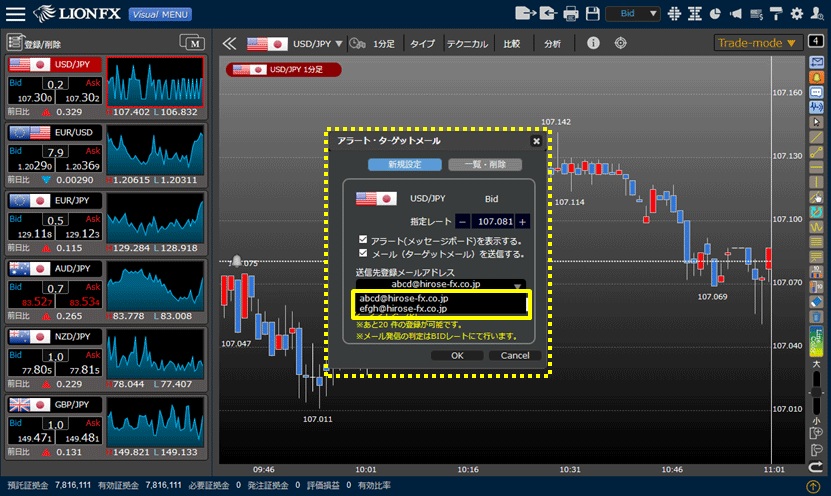
6.【期限】をクリックします。
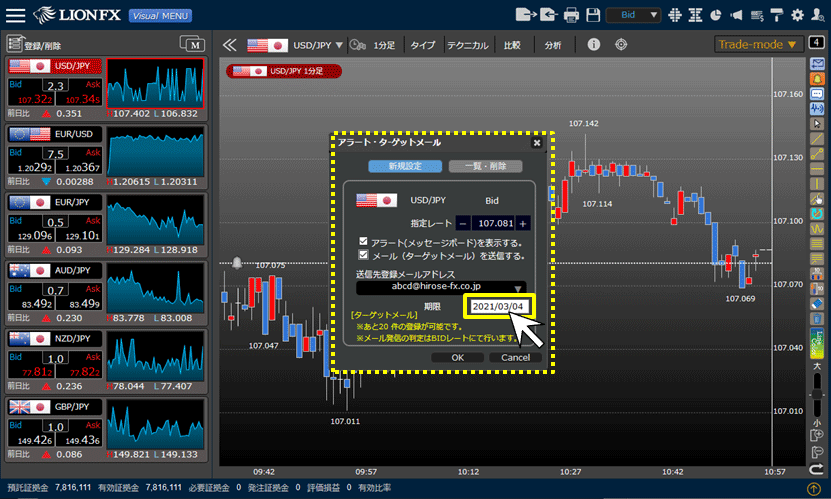
7.表示されたカレンダーから、有効期限を選択します。
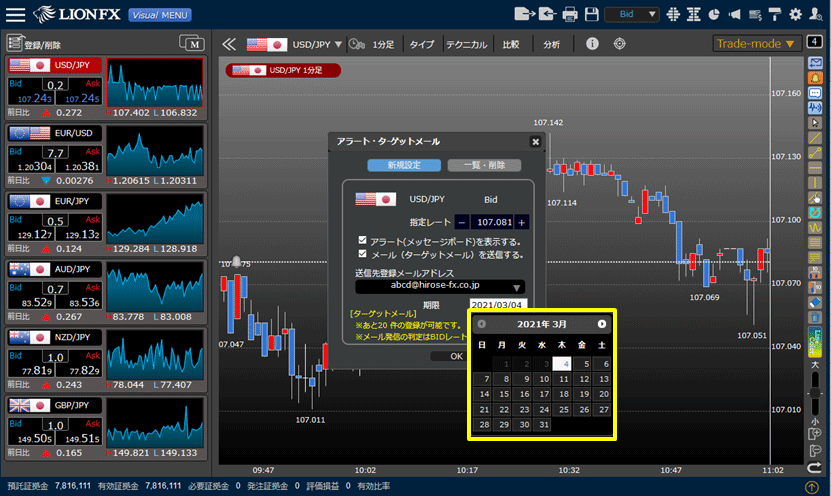
8.設定が完了したら、【OK】ボタンをクリックします。
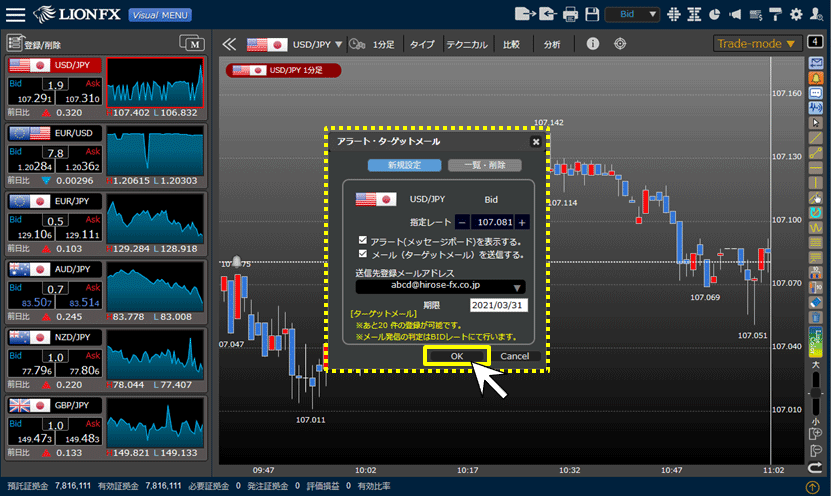
9.アラート登録、ターゲットメール登録完了のメッセージが表示されますので、【OK】ボタンをクリックしてメッセージを閉じます。
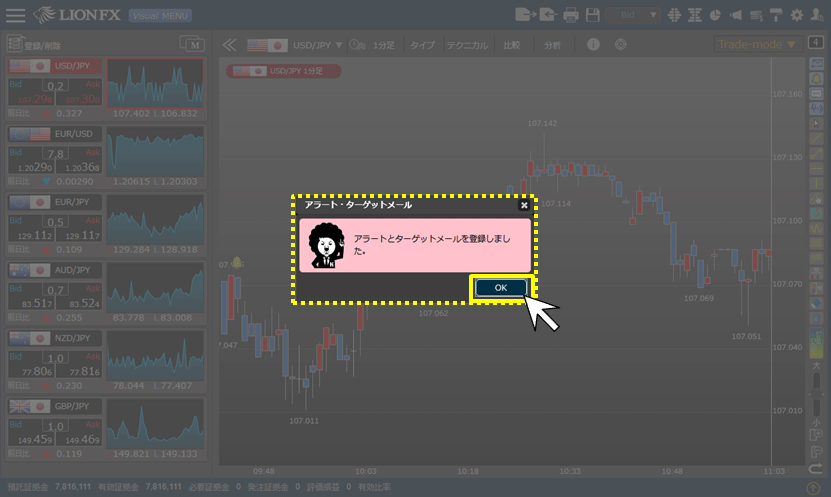
10.チャート上にアラートのマークが表示され、ターゲットメールの設定も同時に行われました。
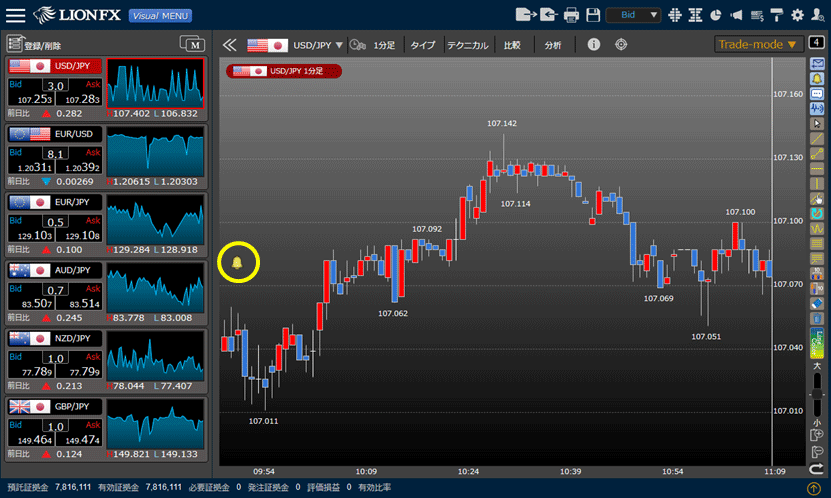
ターゲットメールの確認と削除の方法
1.画面右側の をクリックします。
をクリックします。
1.画面右側の
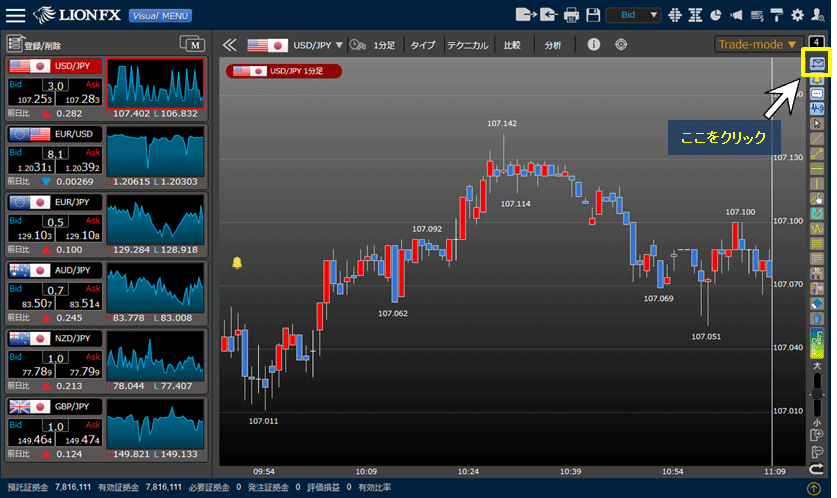
2.【ターゲットメール設定・削除】画面が表示されます。【一覧・削除】ボタンをクリックします。
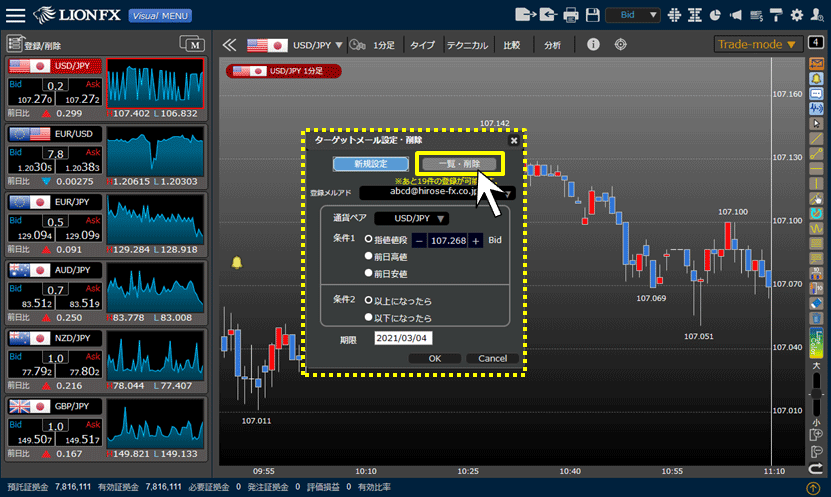
3.設定しているターゲットメールが一覧で表示されます。
削除したいターゲットメールの【削除】のチェックボックスに✔を入れ、【削除】ボタンをクリックします。
削除したいターゲットメールの【削除】のチェックボックスに✔を入れ、【削除】ボタンをクリックします。
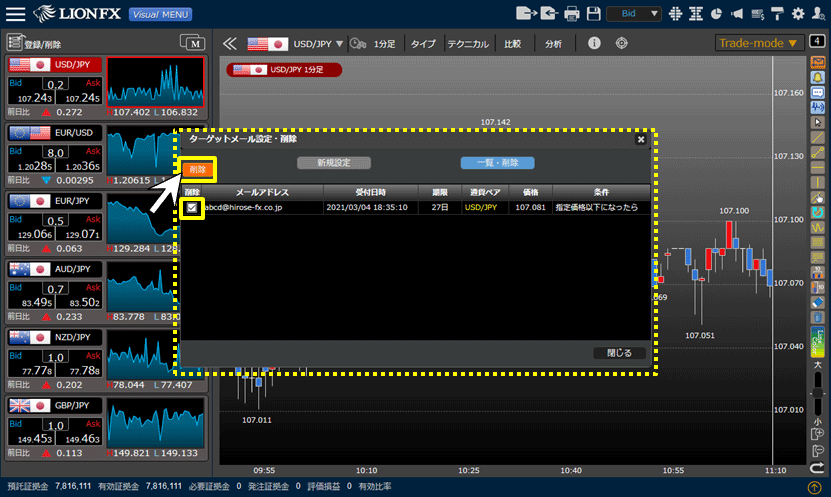
4.ターゲットメール削除完了のメッセージが表示されますので、【OK】ボタンをクリックします。
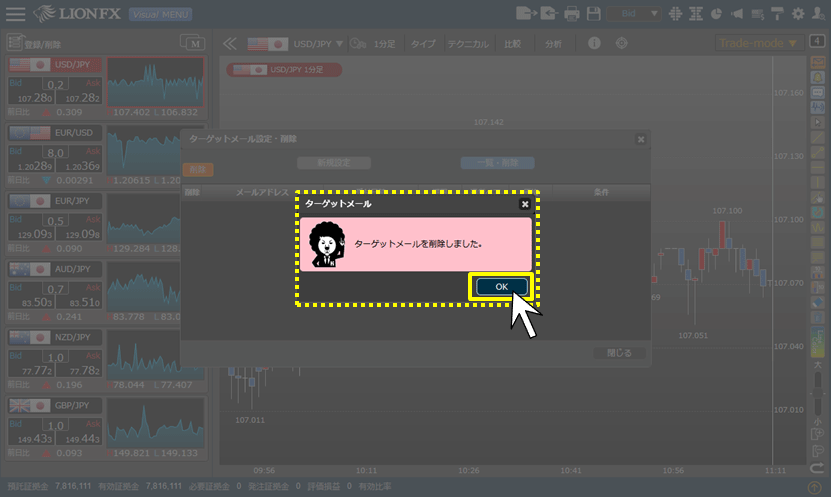
5.選択したターゲットメールが一覧から削除されていることを確認し、【閉じる】ボタンをクリックします。